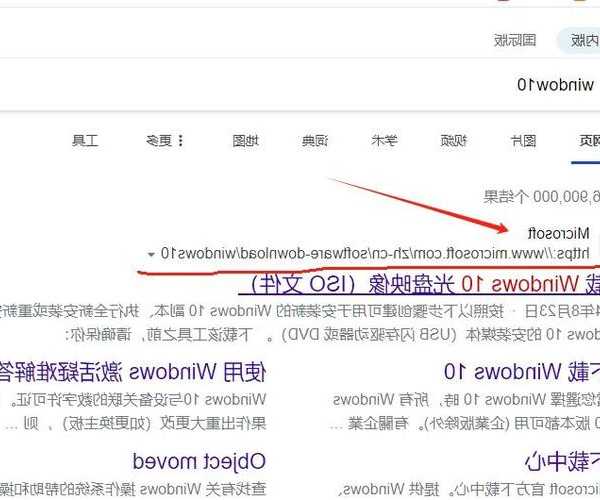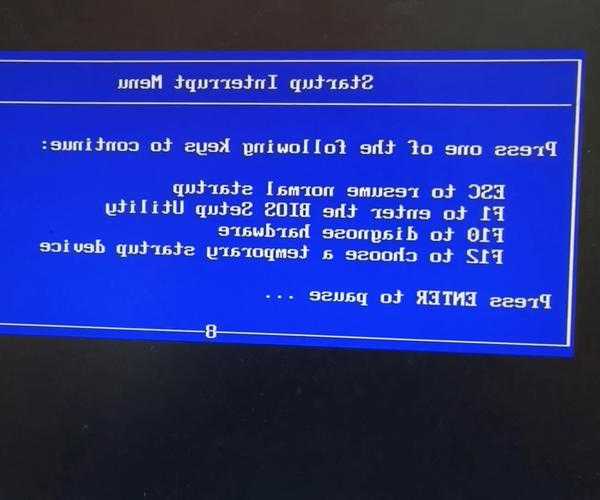老电脑卡成狗?这份window7系统启动优化指南让你重获新生
为什么你的window7开机越来越慢?
最近收到好多读者吐槽:"明明刚装系统时window7启动飞快,现在开机要等两三分钟!"
这其实是因为系统用久了会产生大量启动项和垃圾文件,就像你的房间堆满杂物,找东西自然变慢。
今天我们就来聊聊如何让window7系统启动重回巅峰状态,特别是针对那些还在用老电脑办公的朋友们。
window7启动慢的三大元凶
- 开机自启程序过多 - 很多软件安装后默认添加启动项
- 磁盘碎片严重 - 特别是机械硬盘用户
- 系统服务堆积 - 不常用的服务占用资源
window7系统启动优化实战
第一步:清理开机启动项
按下
Win+R输入
msconfig,切换到"启动"标签页
你会看到所有window7启动时自动运行的程序,建议:
- 保留杀毒软件和输入法
- 禁用视频播放器、下载工具等非必要程序
- 不确定的项目可以先Google查用途
第二步:优化磁盘性能
window7自带的
磁盘碎片整理程序其实很好用:
- 右键C盘 → 属性 → 工具 → 立即进行碎片整理
- 建议每月整理一次(固态硬盘用户跳过这步)
- 整理前关闭所有程序效果更好
小技巧:给window7启动提速30%
在
msconfig的"引导"标签页:
勾选
无GUI引导可以跳过开机动画
设置
处理器数为最大值
超时改为3秒(默认30秒太浪费生命了)
window7启动故障排错指南
遇到蓝屏怎么办?
最近有读者反馈window7系统启动时出现
0x0000007B蓝屏代码
解决方法:
- 重启按F8进入安全模式
- 检查设备管理器中的磁盘控制器驱动
- 更新或回滚到稳定版本驱动
系统卡在欢迎界面?
这通常是
用户配置文件损坏导致的window7启动问题
可以尝试:
- 新建管理员账户测试
- 使用系统还原点恢复
- 在PE环境下修复系统文件
终极解决方案:重装window7
如果以上方法都无效,
干净重装window7是最彻底的解决方案
建议操作流程:
| 步骤 | 注意事项 |
|---|
| 备份数据 | 重要文件存到移动硬盘或云盘 |
| 制作启动盘 | 推荐使用微软官方工具 |
| 安装系统 | 选择自定义安装并格式化C盘 |
写在最后
window7虽然已经停止支持,但依然是很多老电脑的最佳选择。
通过今天的优化方法,相信你的window7系统启动速度会有明显提升。
记住定期维护比出了问题再解决更重要,建议每季度做一次全面优化。
如果你有其他window7使用问题,欢迎在评论区留言讨论!